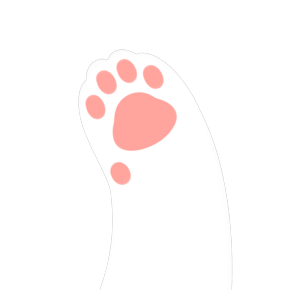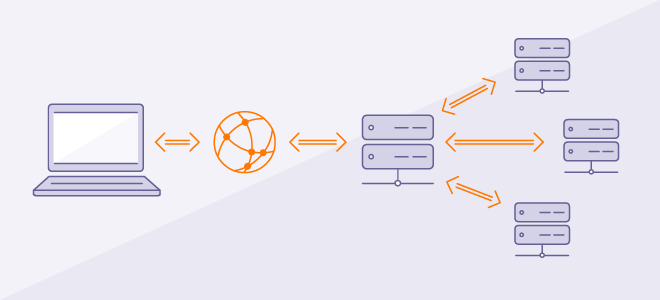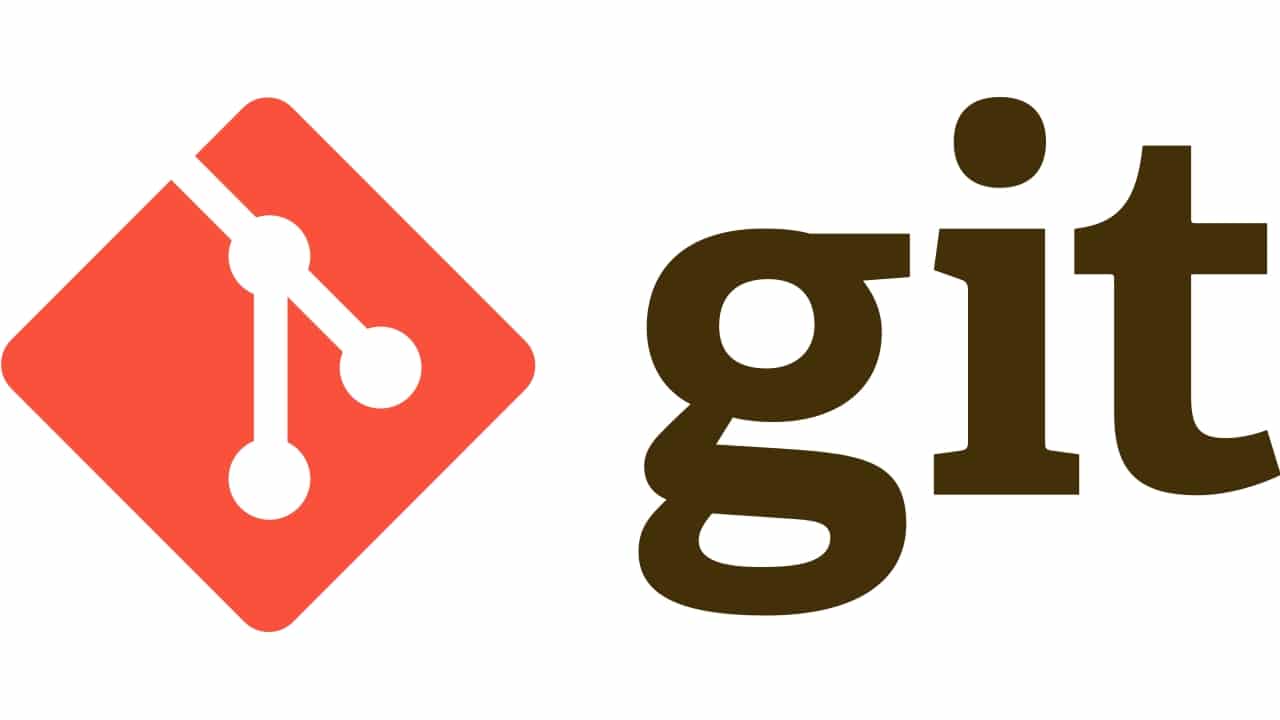使用虚拟机的时候,可能需要在虚拟机中安装一些软件需要访问一些境外的服务器,如果直接访问就会速度较慢。但是如果单独在虚拟机中安装和启动代理服务器的步骤又较为麻烦。这时,如果宿主机本来就有代理服务器在运行,则在虚拟机中可以直接借助宿主机的代理服务器进行科学上网。
步骤如下:
- 查看宿主机ip。直接在宿主机终端中使用查看ip地址的命令,找到虚拟机平台为宿主机建立的虚拟网络,查看处于该网络下宿主机的ip地址。例如我使用的是windows10版本的virtual box,那么我可以在cmd中输入
ipconfig查看网络配置,然后找到如下图中第一条的virtual box为我分配的ip地址。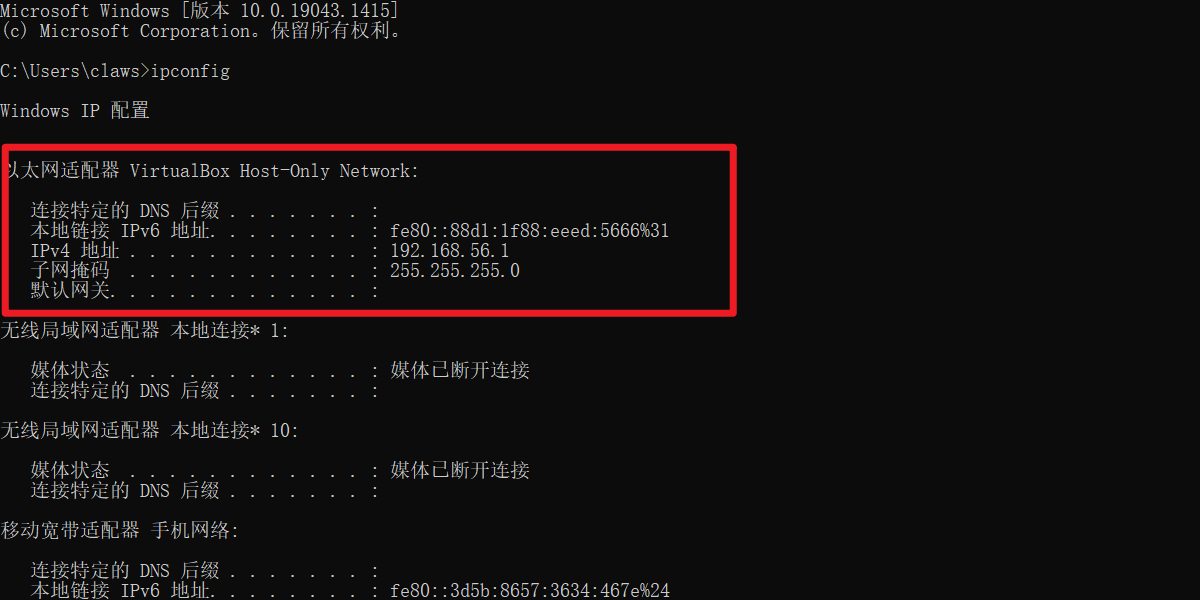 拿到ip地址就意味着,在虚拟机中可以通过这个ip地址访问到宿主机资源。可以用ping的方式测试是否可以连接。
拿到ip地址就意味着,在虚拟机中可以通过这个ip地址访问到宿主机资源。可以用ping的方式测试是否可以连接。 - 打开宿主机防火墙端口。如果是windows10系统,需要在宿主机的网络设置上开放相应的端口。
- 在宿主机的代理工具中,打开“允许局域网连接”类似的选项开关。例如在clash工具中,我需要像如下图中,打开”Allow LAN” 的开关,来允许来自其他主机的连接。
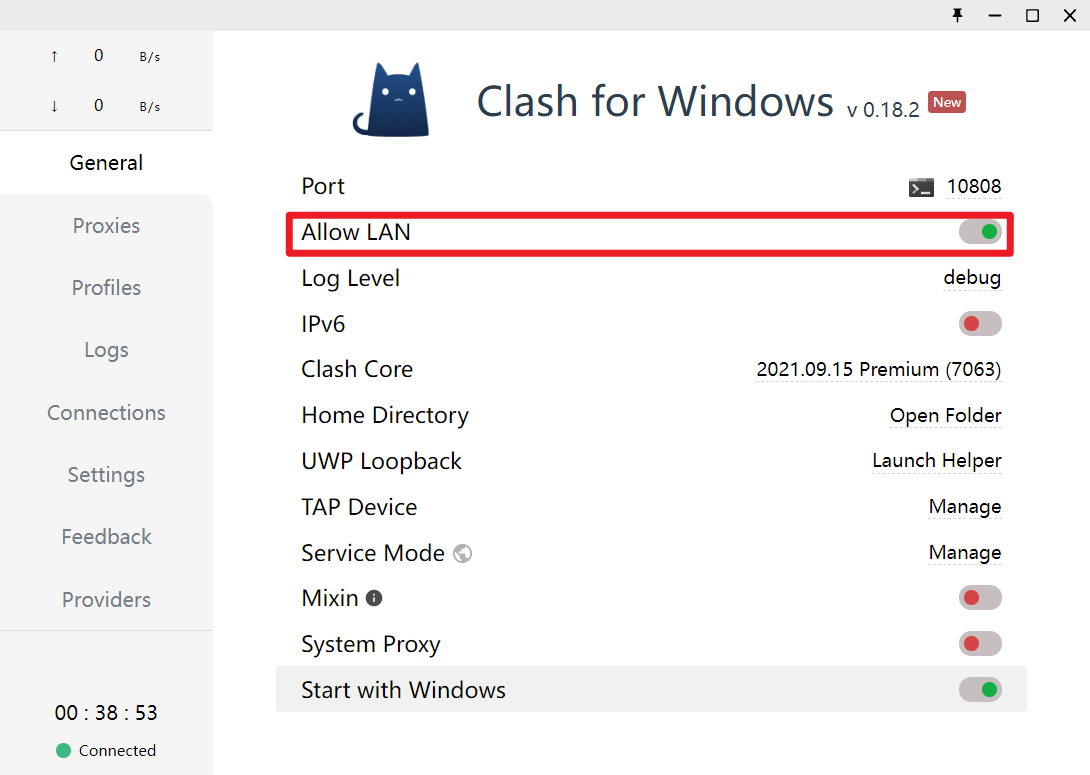 注意:虽然这里叫做allow lan,但是其实是能够连接到本机的主机都可以连接使用代理,并不限制必须要在同一局域网网段。就像此处我的虚拟机和宿主机在不同的网段,virtual box的网络功能会帮我做路由,但是也可以正常使用。
注意:虽然这里叫做allow lan,但是其实是能够连接到本机的主机都可以连接使用代理,并不限制必须要在同一局域网网段。就像此处我的虚拟机和宿主机在不同的网段,virtual box的网络功能会帮我做路由,但是也可以正常使用。 - 在虚拟机中通过宿主机的ip和端口号使用代理即可。
大功告成!以后虚拟机的科学上网问题就简单多了。